当用户打开Excel文档时(注:文档状态良好,之前可以打开,但用Excel 2016打开时会提示错误。点击确定后,系统会提示是否修复。单击“修复”后,修复无法完成。一般来说,这种情况多是由于软件兼容性错误或与其他同类软件冲突,尤其是之前系统中已经安装了其他版本的Office软件,然后卸载重装,以及更改注册表改变Office 2016默认安装路径时。(注:没办法。现在Office默认安装在c盘下,更不能理解为什么微软取消了用户选择安装路径的界面。)
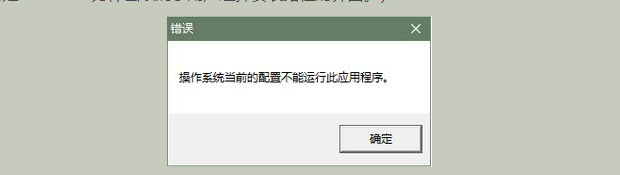
解决方案:
首先,在您的计算机中查找EXCEL字典(xllex.dll)的动态库:
1.打开“这台pc”,然后在右上角的查询中输入“xllex.dll”,最后回车开始搜索(速度取决于用户电脑的配置和安装程序的数量。总之,我的搜索花了3分钟!):

2.右键单击找到的EXCEL字典(xllex.dll)文件-属性,查看具体位置:
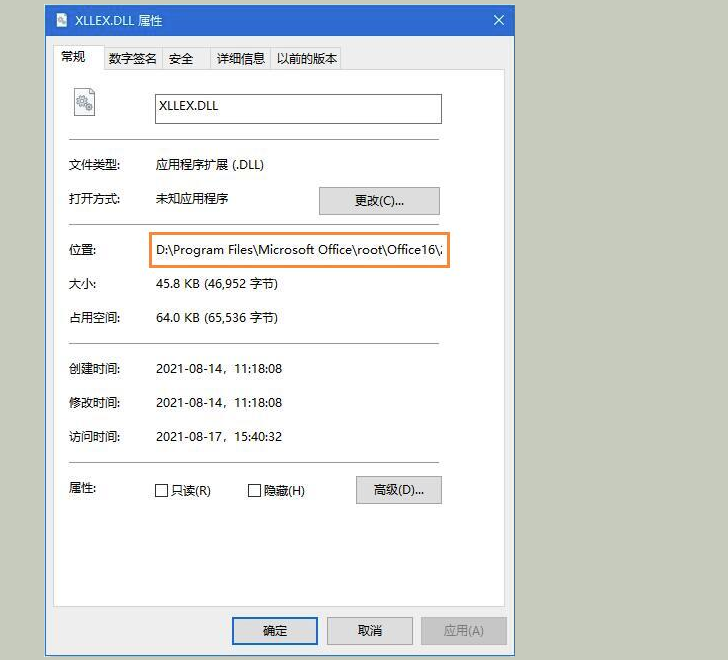
3.打开它的位置,然后复制/粘贴到C:\Windows\System32和C:\Windows\SysWOW64这两个目录下,不用注册就可以解决。

值得注意的是:
缺少xllex.dll文件时的解决方案:
如果在电脑里找不到xllex.dll的动态库,下载一个,然后参照第二步的方法解决。
链接: https://pan.baidu.com/s/1heuAZFBZKX-PH8yt0mUWQg 提取码: 8vr1
神了啊 ,大哥!!爱你